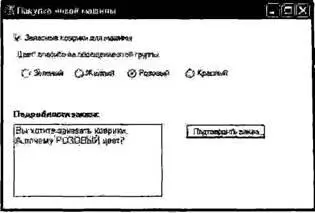Если для построения формы вы используете окно проектирования формы, вы получите множество членов-переменных, соответствующих каждому элементу графического интерфейса. Соответственно должен будет обновлен метод InitializeComponent().
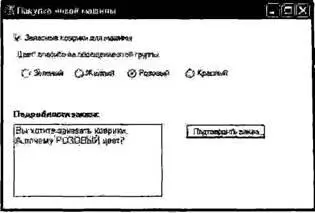
Рис. 21.8 Исходный пользовательский интерфейс формы CarConfig
Первой нашей задачей является настройка типа CheckBox. Как и в случае любого другого производного от Control типа, после установки внешнего вида элемента управления его следует добавить во внутреннюю коллекцию элементов управления формы.
private void InitializeComponent() {
…
// checkFloorMats
//
this.checkFloorMats.Name = "checkFloorMats";
this.checkFloorMats.Text = "Запасные коврики для машины";
this.Controls.Add(this.checkFloorMats);
…
}
Затем нужно сконфигурировать GroupBox и содержащиеся в нем типы RadioButton. Чтобы разместить элемент управления в рамках GroupBox, нужно добавить элемент в коллекцию Controls типа GroupBox (точно так же, как вы добавляли элементы управления в коллекцию Controls формы). Чтобы сделать ситуацию интереснее, используйте окно свойств и задайте обработку событий Enter и Leave для объекта GroupBox, как показано ниже.
private void InitializеComponent() {
…
// RadioRed
this.radioRed.Name = "radioRed";
this.radioRed.Size = nеw System.Drawing.Size(04, 23);
this.radioRed.Text = ''Красный";
//
// groupBoxColor
//
…
this.groupBoxColor.Controls.Add(this.radioRed);
this.groupBoxColor.Text = "Цвет";
this.groupBoxColor.Enter += new System.EventHandler(this.groupBoxColor_Enter);
this.groupBoxColor.Leave += new System.EventHandler(this.groupBoxColor_Leave);
…
}
Понятно, что нет никакой необходимости выполнять захват событий Enter и Leave в GroupBox. Однако, для примера, обновите в обработчиках событий текст заголовка GroupBox, как показано ниже.
// Индикация посещения группы.
private void groupBoxColor_Leave(object sender, EventArgs e) {
groupBoxColor.Text = "Цвет: спасибо, за посещение этой группы…";
}
private void groupBoxColor_Enter(object sender, EventArgs e) {
groupBoxColor.Text = "Цвет: вы находитесь в этой группе…";
}
Последними элементами графического интерфейса в этой форме будут типы Label и Button, которые также будут сконфигурированы и вставлены в коллекцию Controls формы с помощью InitializeComponent(). Тип Label используется для отображения информации заказа, формирующейся в обработчике события Click кнопки Button подтверждения заказа, как показано ниже.
private void btnOrder_Click(object sender, System.EventArgs e) {
// Построение строки для отображения информации.
string orderInfo = "";
if (checkFloorMats.Checked) orderInfo += "Вы хотите заказать коврики.\n";
if (radioRed.Checked) orderInfo += "Вы выбрали красный цвет.\n";
if (radioYellow.Checked) orderInfo += "Вы выбрали желтый цвет.\n";
if (radioGreen.Checked) orderInfo += "Вы выбрали зеленый цвет.\n";
if (radioPink.Checked) orderInfo += "А почему РОЗОВЫЙ цвет?\n";
// Отправка строки элементу Label.
infoLabel.Text = orderInfo;
}
Обратите внимание на то, что как CheckBox, так и RadioButton поддерживают свойство Checked, которое позволяет выяснить текущее состояние элемента. Кроме того, напомним, что если вы сконфигурировали CheckBox с тремя состояниями, то состояние элемента нужно проверять с помощью свойства CheckState.
Теперь, завершив исследование базовых элементов управления Button, давайте рассмотрим набор типов списка, в частности CheckedListBox, ListBox и ComboBox. Элемент управления CheckedListBox (окно отмечаемого списка) позволяет сгруппировать соответствующие элементы CheckBox в список, допускающий прокрутку. Предположим, что вы добавили в форму элемент управления CarConfig, дающий пользователю возможность указать на выбор ряд характеристик, которым должна удовлетворять система звуковоспроизведения автомобиля (рис. 21.9).

Рис. 21.9. Тип CheckedListBox
Чтобы добавить в CheckedListBox новые элементы, вызовите Add() для каждого элемента или используйте метод AddRange() с массивом объектов (строк, если быть точным), представляющих весь набор отмечаемых элементов управления. Следует знать о том, что в режиме проектирования любой тип списка можно заполнить с помощью свойств Items в окне свойств (просто щелкните на кнопке с многоточием и введите подходящие строковые значения). Вот часть программного кода InitializeComponent(), соответствующая конфигурации CheckedListBox.
Читать дальше